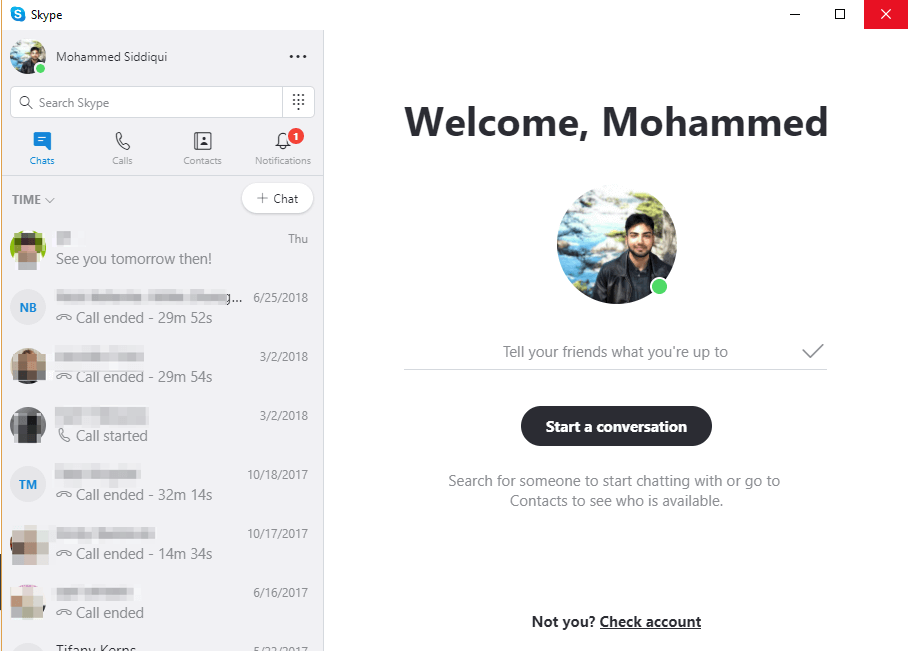Jak wyłączyć lub całkowicie odinstalować Skype’a w systemie Windows
Kiedyś kochałem Skype. Jakość wideokonferencji była niezrównana. Skype był kiedyś modnym słowem, którego używaliśmy, gdy chcieliśmy połączyć się ze znajomymi lub współpracownikami. Nigdy więcej!
Odkąd Microsoft nabył Skype w 2022 roku, platforma komunikacyjna szybko się zmieniła z eleganckiego, przyjaznego oprogramowania, które kiedyś uwielbialiśmy my, użytkownicy.
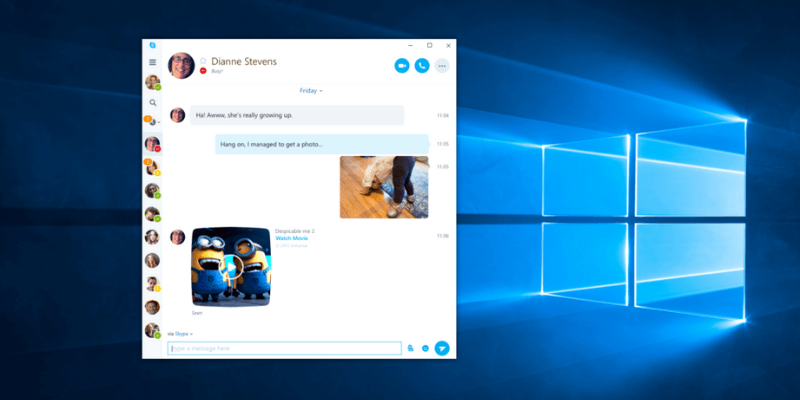
Skype był kiedyś czasownikiem dołączającym do firm takich jak Google i Facebook, których usługi są dla nas tak ważne. Mamy pytania Google; my, przyjaciele WhatsApp… ale już nie Skype.
Smutny? Być może. Ale wraz z postępem technologii czasami musimy iść do przodu, ponieważ zawsze wolimy próbować lepszych rzeczy, prawda? Nie zrozum mnie źle, nadal od czasu do czasu używam Skype’a.
Jedną z rzeczy, które bardzo mnie denerwowały w aplikacji, jest samo otwieranie Skype’a. Skype uruchamia się automatycznie za każdym razem, gdy otwieram laptopa HP (Windows 10, 64-bitowy).
Co gorsza, czasami działał w tle w „podstępny” sposób, nadmiernie obciążając zasoby systemowe (procesor, pamięć, dysk itp.) na moim komputerze. Czy to brzmi znajomo?
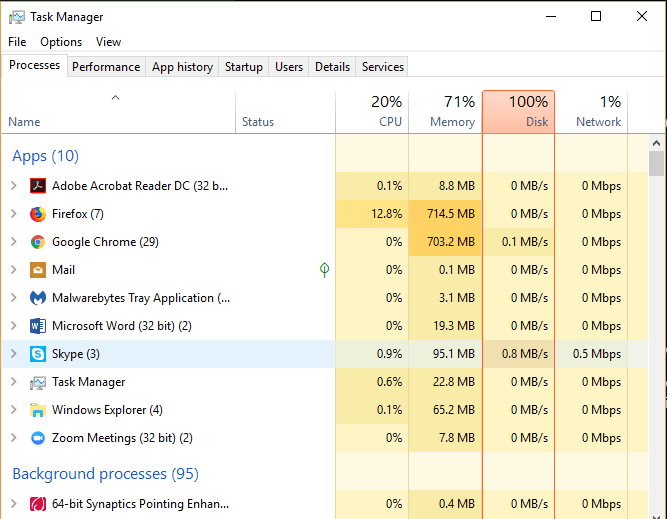
Dlaczego Skype uruchamia się losowo? Jak to wyłączyć? Jak odinstalować Skype’a w systemie Windows 10? Takie pytania mogą łatwo wpaść w nasze głowy.
Dlatego piszę ten przewodnik, dzieląc się wieloma różnymi sposobami, które pomogą Ci pozbyć się Skype’a z komputera — więc Windows 10 może uruchomić się szybciej i wykonasz więcej pracy.
Używasz Maca? Przeczytaj także: Jak odinstalować i ponownie zainstalować Skype na Macu?
Spis treści
Jak zatrzymać Skype przed automatycznym uruchomieniem Windows 10?
Tak jak powiedziałem, Skype wykorzystuje o wiele więcej zasobów na komputerze, niż powinien. Jeśli chcesz, aby Skype był zainstalowany na komputerze, ale chcesz tylko uniemożliwić jego otwieranie podczas uruchamiania, możesz go łatwo wyłączyć za pomocą Menedżera zadań.
Oto jak to zrobić:
Krok 1: Otwórz się Task Manager aplikacja w systemie Windows 10. Możesz wykonać szybkie wyszukiwanie, aby ją uruchomić, lub kliknąć prawym przyciskiem myszy pasek menu znajdujący się u dołu pulpitu i wybrać ‘Menedżer zadań’.
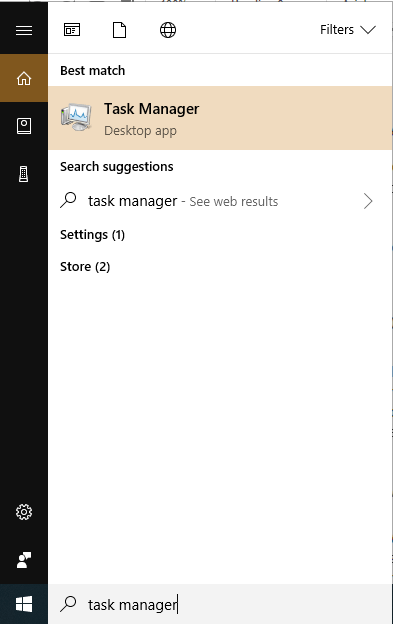
Krok 2: Zobaczysz okno Menedżera zadań, takie jak to poniżej. Domyślną zakładką jest „Proces”, ale aby wyłączyć Skype, aby nie uruchamiał się automatycznie, musimy przejść do Uruchomienie patka.
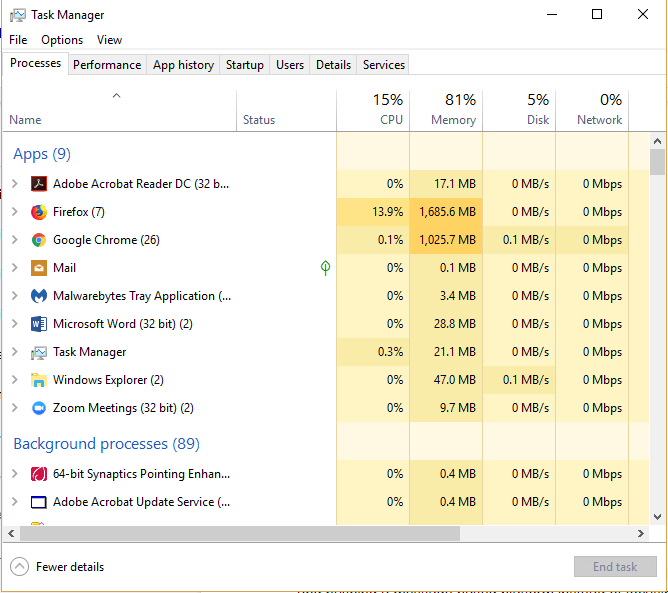
Krok 3: Kliknij kartę „Uruchamianie”, a następnie przewiń w dół, aż zobaczysz ikonę Skype. Kliknij raz, aby wybrać ten wiersz, a następnie kliknij prawym przyciskiem myszy program i naciśnij wyłącz.
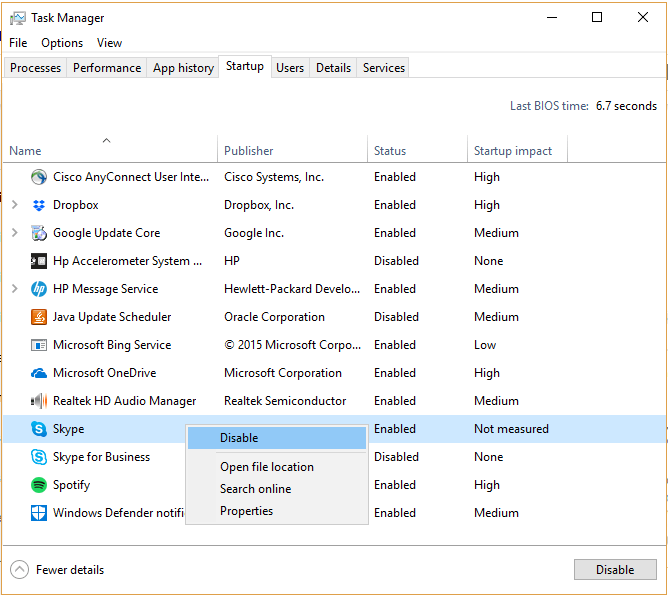
Otóż to. Skype nie otworzy się sam po następnym uruchomieniu komputera.
Wskazówka: Zwróć uwagę na te aplikacje, które są oznaczone jako „Włączone” w kolumnie Stan. Mogą to być preinstalowane programy, takie jak Skype. Jeśli nie chcesz, aby działały automatycznie, wyłącz je. Im mniej programów lub usług znajduje się na tej liście startowej, tym szybszy będzie Twój komputer.
Teraz wstrzymałeś automatyczne uruchamianie Skype’a (lub innych aplikacji) w systemie Windows 10. A co, jeśli chcesz całkowicie usunąć Skype’a z komputera? Pokażemy Ci kilka różnych sposobów wykonania zadania.
4 sposoby na całkowite odinstalowanie Skype’a w systemie Windows 10
Ważne: Musisz najpierw zamknąć Skype’a i upewnić się, że jego usługi nie działają w tle, zanim uruchomisz którąkolwiek z poniższych metod.
Najpierw zamknij Skype, jeśli masz go otwarty. Po prostu kliknij „X” w prawym górnym rogu, który powinien być podświetlony na czerwono podczas przewijania.
Następnie spójrz w dół i znajdź ikonę Skype na pasku nawigacyjnym systemu Windows. Kliknij prawym przyciskiem myszy ikonę i kliknij „Zamknij Skype”.
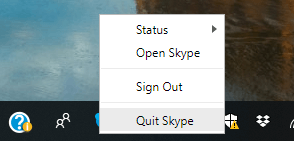
Świetny! Teraz możesz przejść do procesu dezinstalacji, korzystając z jednej z następujących metod.
Uwaga:
- Metoda 1-3 jest zalecane, jeśli nie chcesz instalować programów dezinstalacyjnych innych firm.
- Metoda 4 jest zalecany w innych sytuacjach, na przykład gdy Skype nie może zostać odinstalowany przy użyciu tradycyjnych sposobów (czyli metod 1-3).
Metoda 1: Odinstaluj za pomocą Panelu sterowania
Korzystanie z Panelu sterowania to najprostszy sposób na odinstalowanie Skype’a lub innych aplikacji. W ten sposób nie usuniesz przypadkowo skrótów ani innych programów, takich jak Skype dla firm.
Dodatkowo należy zauważyć, że istnieje zarówno aplikacja Desktop, jak i aplikacja Windows dla Skype. Możesz pobrać wersję na komputer z witryny Skype i zainstalować aplikację ze sklepu Windows Store. Omówimy, jak odinstalować oba z nich.
Po całkowitym zamknięciu Skype przejdź do lewej strony paska nawigacyjnego systemu Windows i znajdź Panel sterowania, wpisując go w pasku wyszukiwania Cortany.
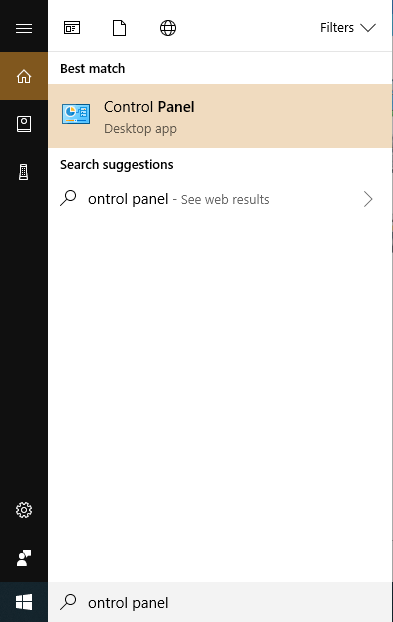
Po otwarciu Panelu sterowania kliknij „Odinstaluj program” w lewym dolnym rogu.
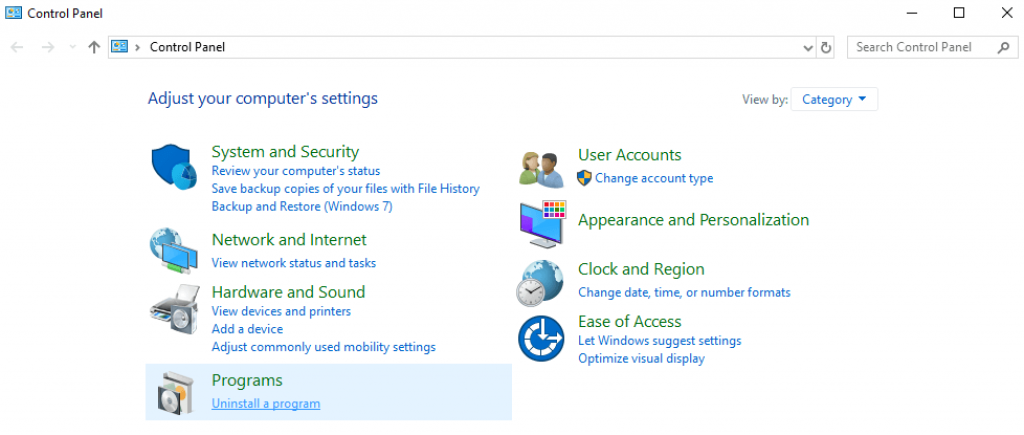
Przewiń listę programów na komputerze, aby znaleźć Skype. Kliknij go prawym przyciskiem myszy i wybierz „Odinstaluj”.
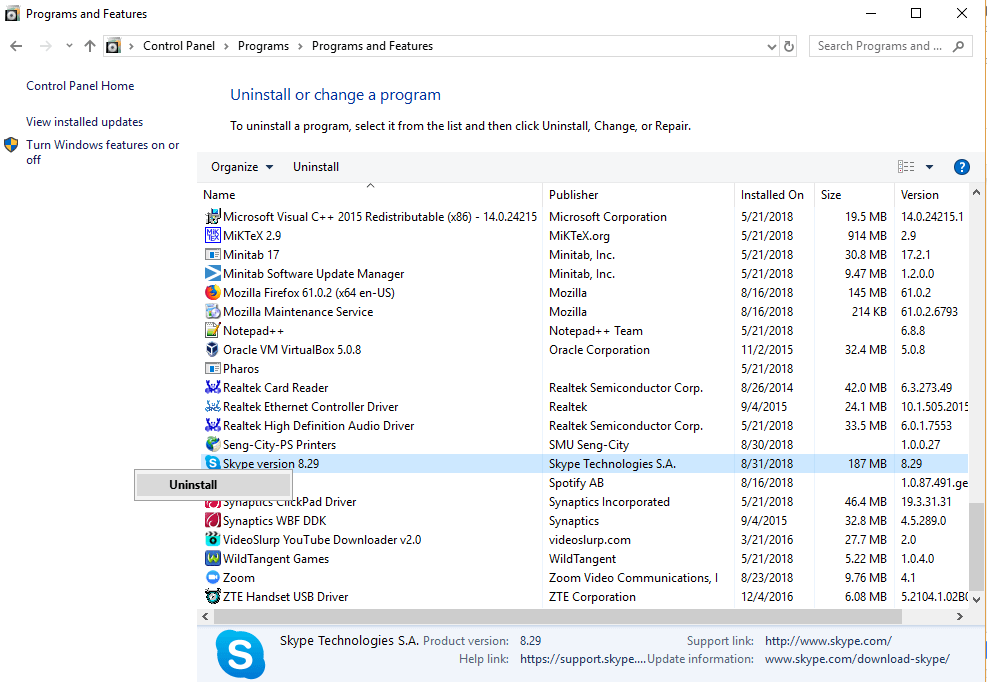
Windows odinstaluje Skype. Po zakończeniu otrzymasz monit.
Metoda 2: Odinstaluj Skype bezpośrednio
Alternatywnie, jeśli wiesz, gdzie plik Skype jest przechowywany na komputerze, możesz go odinstalować bezpośrednio z tego miejsca.
W przypadku większości użytkowników jest on przechowywany w folderze Programy. Plik, który większość z nas widzi na naszym Pulpicie, to zwykle skrót, a nie rzeczywisty plik, który chcesz odinstalować.
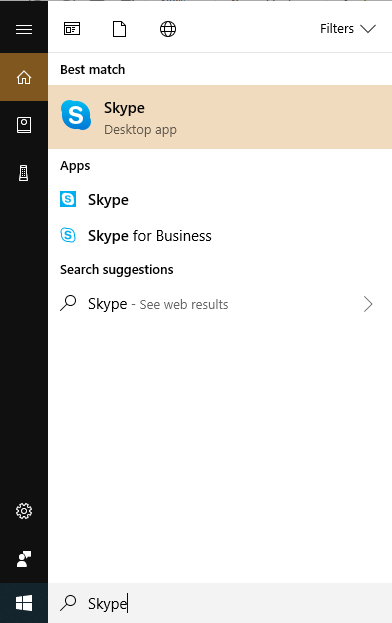
Po prostu wpisz „Skype” w pasku wyszukiwania Cortany w lewym dolnym rogu. Gdy aplikacja się pojawi, kliknij prawym przyciskiem myszy, a następnie naciśnij „Odinstaluj”.
Ta metoda dotyczy aplikacji Skype, niezależnie od tego, czy plik instalacyjny został pobrany z witryny Skype.com, czy ze sklepu Microsoft Store.
Metoda 3: Odinstaluj przez Ustawienia
Wpisz „programy” w polu wyszukiwania Cortany i kliknij opcję „Dodaj lub usuń programy”.
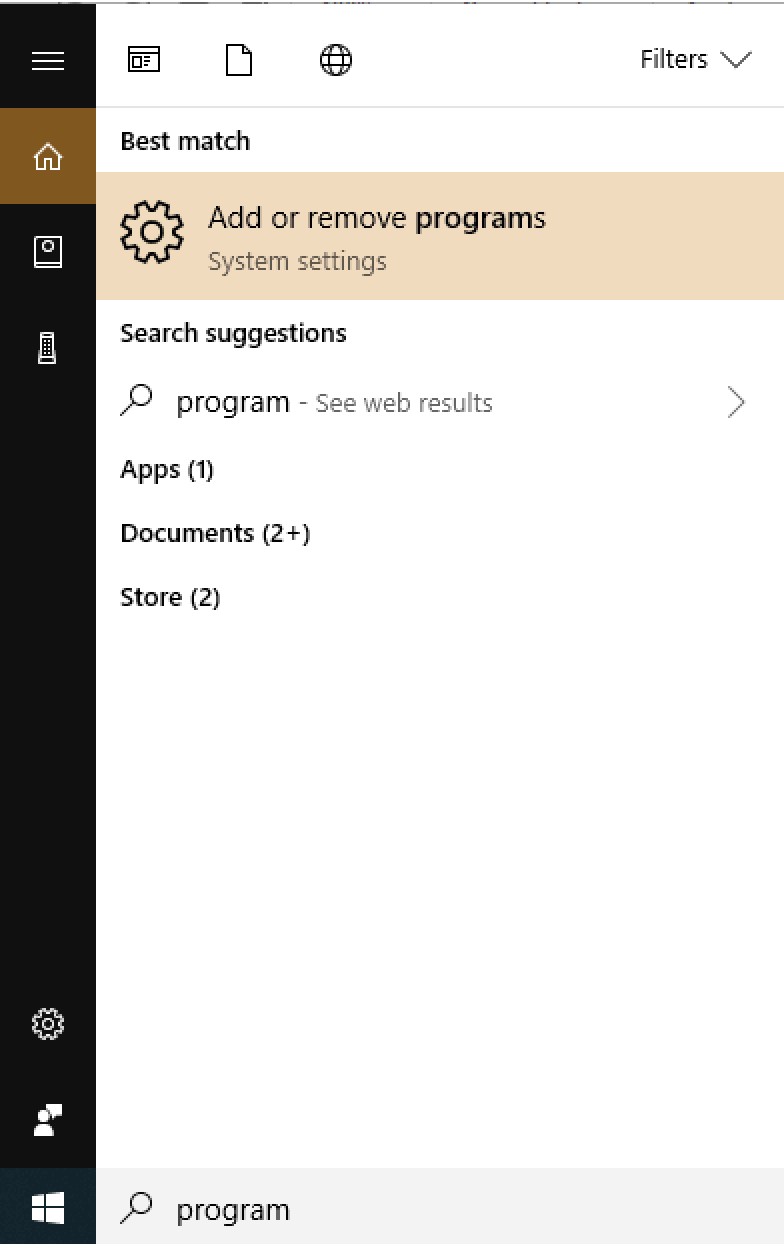
Po otwarciu kliknij Aplikacje i funkcje i przewiń w dół do aplikacji Skype. Jak widać na poniższym zrzucie ekranu, obie wersje pojawiają się na moim komputerze. Kliknij jeden z nich i naciśnij Odinstaluj przycisk. Następnie zrób to samo z drugim po zakończeniu pierwszego.
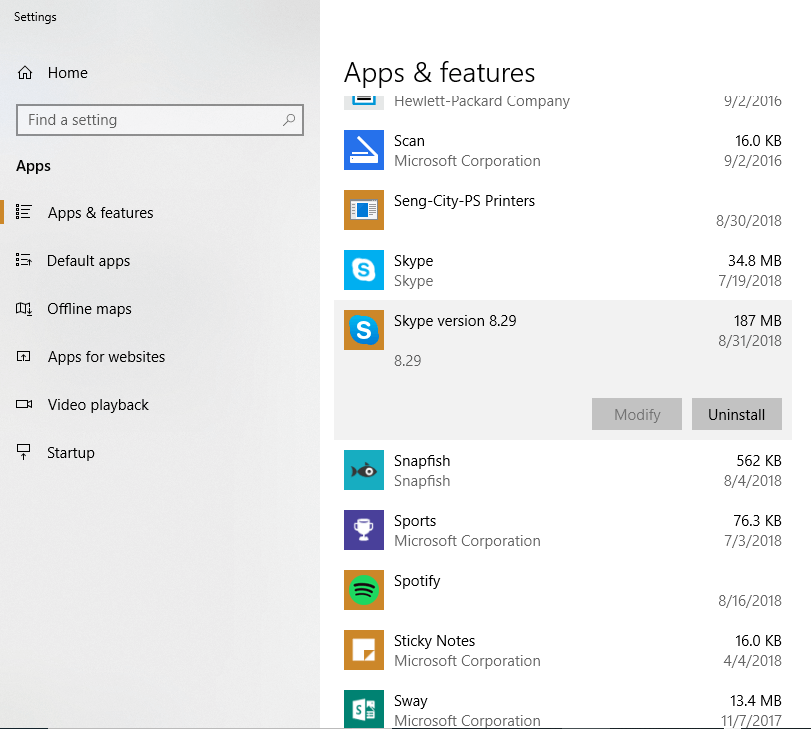
Usuwanie pozostałych plików skojarzonych ze Skype
Mimo że odinstalowałeś aplikację Skype, jest bardzo prawdopodobne, że niektóre pozostałe pliki związane ze Skype’em są nadal przechowywane na Twoim komputerze i zajmują niepotrzebnie miejsce.
Aby je znaleźć i usunąć, naciśnij klawisze „Windows + R” i wpisz „% appdata%” w wyświetlonym oknie dialogowym. Uwaga: przycisk Windows znajduje się pomiędzy ALT i FN na większości komputerów.
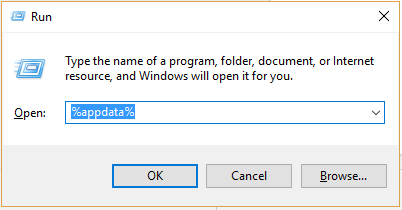
Po kliknięciu „OK” lub naciśnięciu klawisza Enter w Eksploratorze Windows powinno pojawić się następujące okno:
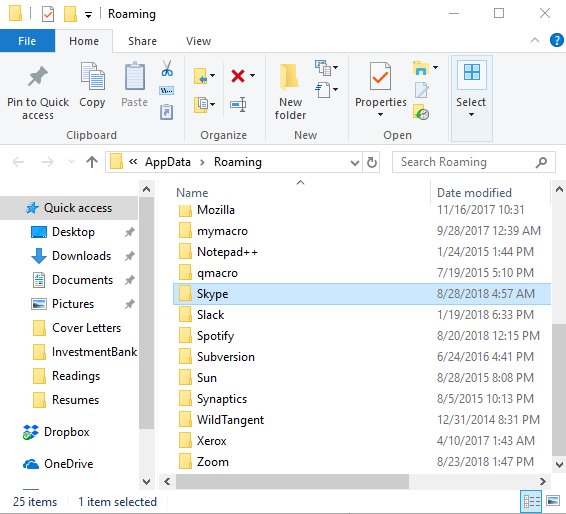
Przewiń w dół, aby znaleźć Skype, a następnie kliknij prawym przyciskiem myszy i wybierz Usuń. Pamiętaj, że spowoduje to również usunięcie Twojej historii czatów. Jeśli chcesz zapisać swoją historię, otwórz folder i znajdź plik ze swoją nazwą użytkownika Skype’a w środku. Skopiuj i wklej ten plik w innym miejscu.
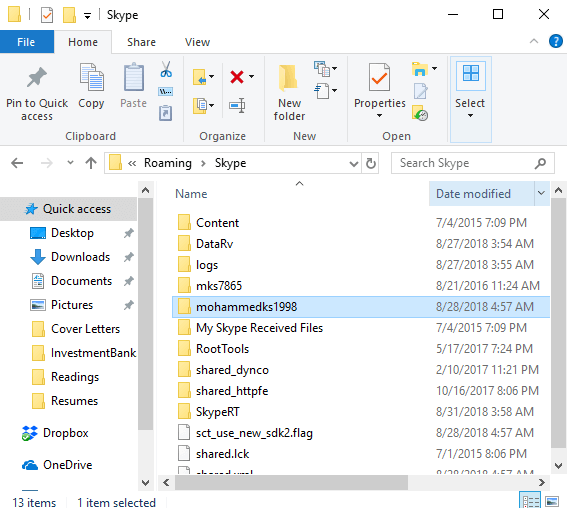
Ostatnim krokiem jest wyczyszczenie wpisów w rejestrze. Ponownie naciśnij kombinację klawiszy „Windows + R”. Wpisz „regedit” i naciśnij Enter.
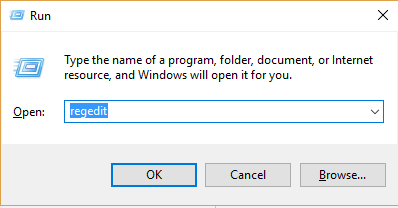
Powinien pojawić się następujący plik:
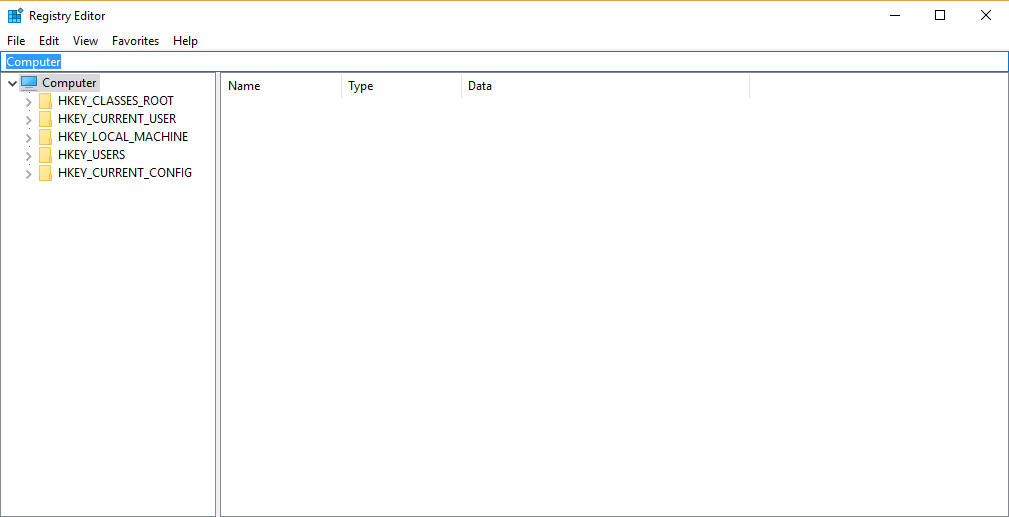
Wybierz Edytuj , a następnie Znajdź .
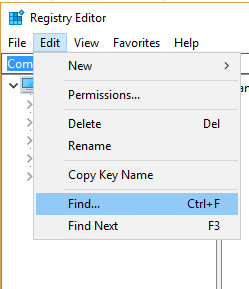
Wpisz Skype. Zobaczysz maksymalnie 50 wpisów. Kliknij prawym przyciskiem myszy i usuń każdy z osobna.
UWAGA: Należy zachować szczególną ostrożność podczas modyfikowania rejestru, ponieważ mogą wystąpić poważne problemy. Zawsze warto wykonać kopię zapasową rejestru przed zmianą rejestru.
Metoda 4: Użyj dezinstalatora innej firmy
Po wyczerpaniu innych opcji i stwierdzeniu, że Skype nadal się nie odinstalowuje, możesz skorzystać z dezinstalatora innej firmy. Polecamy CleanMyPC w tym celu. Chociaż nie jest bezpłatny, oferuje bezpłatną wersję próbną, która może pomóc w odinstalowaniu większości programów, w tym Skype.
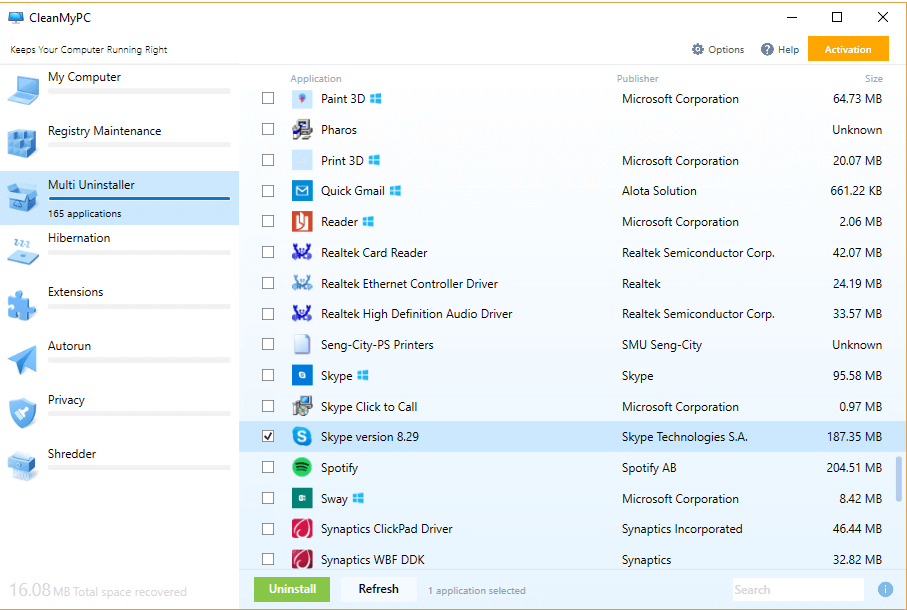
Po zainstalowaniu programu przejdź do funkcji „Multi Uninstaller” w lewym panelu. Wkrótce powinieneś zobaczyć listę wszystkich programów, które zainstalowałeś na swoim komputerze. Przewiń w dół, aby znaleźć Skype, a następnie zaznacz małe pole po lewej stronie. Kliknij zielony przycisk „Odinstaluj”, gdy się pojawi.
Kilka dodatkowych myśli
Skype nie jest już tak często używany. Chociaż wielu klientów korporacyjnych, takich jak GE i Accenture, nadal się zapisuje Skype dla firm i trzymaj się nowego oprogramowania, zwykli użytkownicy znaleźli zamienniki.
Na przykład fani Apple korzystają z FaceTime, gracze korzystają z Discorda lub Twitcha, a ponad 1.5 miliarda ludzi na całym świecie (w tym ja) korzysta z WhatsApp. Inne usługi, takie jak WeChat i Telegram, „kradną” użytkowników z niegdyś kultowego Skype’a.
Wielu konsumentów nie lubi Skype’a ze względu na jego stosunkowo słabą łączność, przestarzały interfejs użytkownika i promowanie platformy opartej na wiadomościach zamiast skupiania się na tym, co sprawiło, że stał się on sławny: rozmowach wideo. Do tych celów Whatsapp i Facebook Messenger to dwie aplikacje, które działają bardzo dobrze dla zwykłego użytkownika.
WhatsApp zasłynął jako aplikacja do przesyłania wiadomości i połączeń głosowych, która może korzystać z Wi-Fi. Rozszerzył się o rozmowy wideo i pozostaje bezpłatny dla użytkowników. Ma bardzo prostą konstrukcję i jest łatwa w nawigacji dla początkujących użytkowników. Czaty grupowe są płynne i mogą obejmować maksymalnie 256 członków.
Świetnie nadaje się również do podróży międzynarodowych i automatycznie zmieni się na nowy numer telefonu w niektórych planach z nową kartą SIM. Niektóre plany transmisji danych w krajach takich jak Singapur obejmują nieograniczone korzystanie z WhatsApp. Dodatkowo istnieje również wersja internetowa, która umożliwia użytkownikom wysyłanie wiadomości tekstowych z ich laptopów.
Messenger by Facebook oferuje podobne usługi, ale jest zintegrowany z Facebookiem i bardziej koncentruje się na obsłudze wiadomości, chociaż oferuje funkcje połączeń głosowych i wideo.
Możemy bezpośrednio wysyłać wiadomości do naszych znajomych z Facebooka. Główne problemy związane z Messengerem to duże zużycie danych i zużycie baterii. Jednak Facebook wydał wersję Lite Messengera, aby rozwiązać te problemy.
Ostatnie słowa
Chociaż mam miłe wspomnienia z dzwonienia do znajomych lub czatowania z innymi graczami MMORPG przez Skype jako dziecko, uważam, że Messenger i WhatsApp są o wiele wygodniejsze do dzwonienia w dzisiejszych czasach.
Przewagą Skype nad innymi jest ekosystem Microsoft. Tak często jest preinstalowany, jeśli nie jest łatwo dostępny lub wysoce zalecany, na komputerach z systemem Windows.
Chodzi o to, że większość z nas nadal ma Skype na swoich komputerach, ale użycie i zaangażowanie prawdopodobnie nie będą tak wysokie. A jeśli rzeczywiście to czytasz, prawdopodobnie jesteś taki jak ja: denerwuje Cię automatyczne uruchamianie Skype’a i chciałeś go wyłączyć lub odinstalować.
Mam nadzieję, że odinstalowanie Skype’a przebiegło pomyślnie i jeśli zdecydujesz się na stałe opuścić Skype, znajdziesz alternatywę. Zostaw komentarz poniżej z dalszymi pytaniami lub wątpliwościami i daj nam znać, jak Ci poszło.
Derniers articles